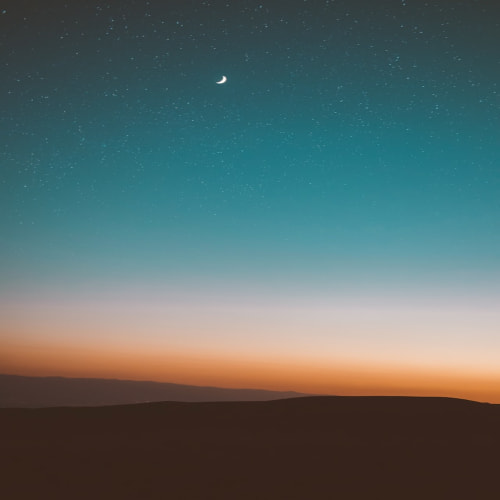목차
- 유니티 허브 설치
- 유니티 버전 확인과 설치
- 유니티 프로젝트 생성 후 실행
유니티 허브[Unity Hub] 설치
우선 유니티를 시작하기 위해 허브를 설치해주셔야 합니다.
설치는 아래 사이트를 통해 하실 수 있습니다.

이곳에서 유니티 허브를 다운받을 수 있습니다.
저는 윈도우를 사용하고 있어서 윈도우로 다운받았습니다.
유니티 허브[Unity Hub] 실행
유니티 허브를 실행하게되면 프로젝트가 빈 허브를 보시게 될겁니다.
저는 하고있는 프로젝트가 있어서 떠있네요

왼쪽에 설치로 들어갑니다.

오른쪽 위에 파란색버튼 <에디터 설치>를 들어갑니다.

유니티 버전을 설치하는 건데 원하시는 버전 아무거나 설치하셔도 되지만 권장버전으로 설치를 해줍시다.

개발툴은 C언어나 C++/C# 등을 해보신 분들이라면 설치가 되어있을테지만 없다면
Visual Studio 2022를 검색해서 설치를 해주시면 됩니다.
다른것들은 이렇게 체크가 미리 되있는 것들이 있습니다. 밑에 한국어 설정도 있으니 확인 후 체크된 대로 설치합니다.
시간이 좀 걸립니다.....
유니티 프로젝트 생성하기 [Project Create]
설치가 다 되셨다면 유니티를 시작할 준비가 끝났습니다. 다시 프로젝트로 돌아옵시다.

여기에서 오른쪽 위에 새 프로젝트를 누릅니다.
2D, 3D 등등 선택할 수 있고 오른쪽에는 프로젝트 이름과 프로젝트를 설치할 파일 경로를 고를 수 있습니다.
원하시는 경로로 설정해주시면 됩니다.

프로젝트 이름과 경로를 모두 해주셨다면 프로젝트 생성을 눌러줍니다.

이와같은 로딩화면이 나오고 끝나면 아래와 같은 화면이 나옵니다.

카메라 틀 화면과 밑에 에셋폴더에 Scene 폴더가 있는 화면을 보시게 되면 유니티 실행까지 끝입니다.
'게임개발 > 유니티' 카테고리의 다른 글
| [Unity] 씬(Scene) - 특정 씬 이동 / 씬 전환 (0) | 2023.09.18 |
|---|---|
| [Unity] 유니티 사진들 슬라이스 하기 - PNG Slice (0) | 2023.08.20 |
| [Unity] 에셋 구매 후 유니티에 적용시키기 (0) | 2023.08.20 |
| [Unity] 유니티 스크립트 함수 구조 공부 (0) | 2023.08.20 |
| [Unity] 유니티 2D 모바일 해상도 설정 (0) | 2023.08.06 |